<ol><li>按 Ctrl + Shift + F 或 Cmd + Shift + F 打开全局搜索,输入关键词如 api_key、handleLogin 即可查找全项目内容。2. 结果按文件展示匹配行与行号,点击跳转。3. 可启用区分大小写、全词匹配或正则表达式提升精度。4. 通过 .js、src/* 等规则限制搜索范围,排除 node_modules 等无关目录,提升效率。</li></ol>
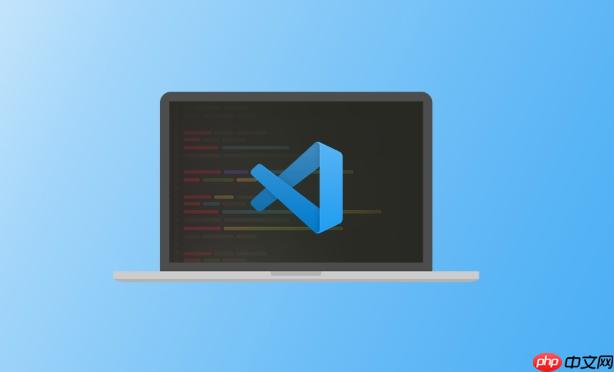
在 VS Code 中全局搜索自定义关键词非常简单,不需要复杂设置,直接使用内置的“查找”功能即可高效完成。你可以在整个项目中快速定位特定词语、变量名、函数名等。
按下 Ctrl + Shift + F(Windows / Linux)或 Cmd + Shift + F(macOS),即可打开侧边栏的“全局搜索”面板。
在这个输入框中输入你想查找的关键词,VS Code 会立即在当前打开的文件夹或项目中搜索所有匹配内容。
在搜索框中输入你的自定义关键词,比如:
搜索结果会按文件列出,显示匹配行的内容和行号,点击即可跳转到对应位置。
点击搜索框右侧的图标可以启用以下功能:
\berror_\d+ 匹配 error_ 开头加数字的词如果你只想在特定类型文件中搜索,可以在“文件筛选”框中输入规则:
基本上就这些操作。VS Code 的全局搜索无需额外配置,输入关键词即搜即得,适合快速定位代码中的自定义内容。熟练使用筛选和匹配选项,能大幅提升查找效率。
以上就是vscode怎么全局搜索自定义关键词_vscode全局搜索用户自定义关键词的设置教程的详细内容,更多请关注php中文网其它相关文章!

每个人都需要一台速度更快、更稳定的 PC。随着时间的推移,垃圾文件、旧注册表数据和不必要的后台进程会占用资源并降低性能。幸运的是,许多工具可以让 Windows 保持平稳运行。




Copyright 2014-2025 https://www.php.cn/ All Rights Reserved | php.cn | 湘ICP备2023035733号